Word文档中如何输入平方米符号
在Word文档编辑过程中,我们经常需要输入一些特殊的数学符号,比如平方米,虽然这些符号在日常书写中很常见,但在电脑上输入它们可能需要一些技巧,本文将详细介绍如何在Word文档中输入平方米符号,并提供相关示例和表格说明,具体如下:
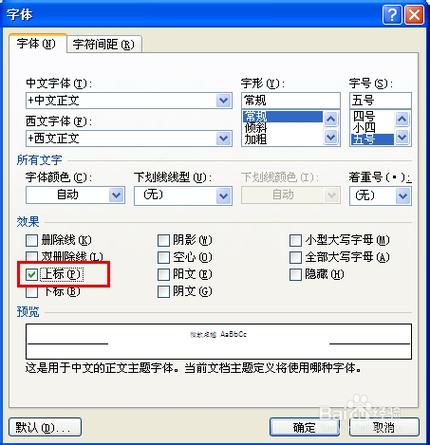
方法一:使用上标功能
1、输入数字和单位:在Word文档中输入你需要加平方的数字和单位“m”,60m”。
2、选中数字2:用鼠标选中数字“2”。
3、设置上标:点击上方菜单栏中的“开始”选项卡,找到“字体”组中的“上标”按钮(通常是带有“X²”的图标)并点击它,数字“2”会变成上标形式,显示为“㎡”。
4、调整位置:如果需要进一步调整上标的位置或大小,可以右键点击上标数字,选择“字体”,然后在弹出窗口中进行微调。
这种方法是最常用且最直接的方式,适用于大多数版本的Word。

方法二:使用快捷键
1、输入数字和单位:同样地,先输入数字和单位,60m”。
2、选中数字2:选中数字“2”。
3、使用快捷键:按下Ctrl +Shift +=键,将数字“2”设置为上标,再次按下Ctrl +Shift +=键可取消上标模式。
4、调整位置:如需调整上标的位置或大小,可以右键点击上标数字,选择“字体”,然后在弹出窗口中进行微调。
这种方法更加快捷,适合熟练使用键盘快捷键的用户。
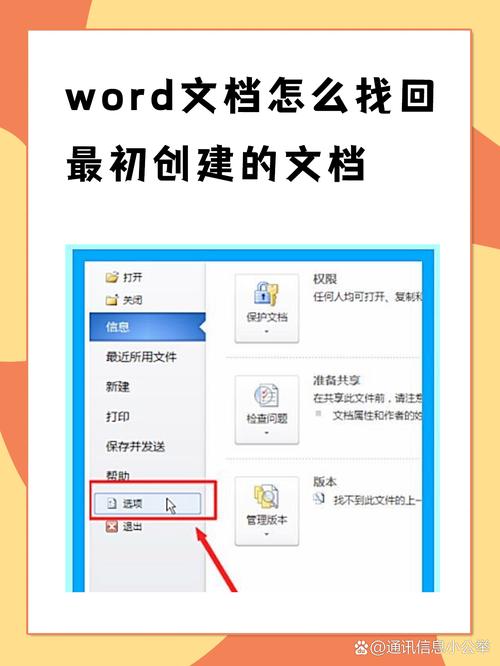
方法三:使用插入符号功能
1、打开插入菜单:点击上方菜单栏中的“插入”选项卡。
2、选择符号:在下拉菜单中选择“符号”,然后选择“更多符号”。
3、查找符号:在弹出的“符号”对话框中,找到并选择“㎡”符号,然后点击“插入”按钮。
4、关闭对话框:插入完成后,关闭“符号”对话框即可。
这种方法适用于所有版本的Word,尤其适合需要插入多种特殊符号的用户。
方法四:使用搜狗输入法
1、输入拼音:切换到搜狗输入法,输入“平方米”的拼音“pingfangmi”。
2、选择符号:在弹出的候选框中选择“㎡”符号。
3、输入数字和单位:在“㎡”符号前面输入需要的数字,60㎡”。
这种方法简单易行,适合习惯使用搜狗输入法的用户。
示例与表格说明
为了更好地理解上述方法,下面通过一个具体的示例来展示如何在Word文档中使用这些方法输入平方米符号,并以表格形式小编总结各方法的优缺点。
示例
假设我们需要在一个建筑施工报告中多次提到面积为60平方米的区域,我们可以使用上述任意一种方法来输入平方米符号,以下是使用不同方法输入的结果:
方法一:输入“60m”,选中“2”,点击“上标”按钮,得到“60㎡”。
方法二:输入“60m”,选中“2”,按下Ctrl +Shift +=键,得到“60㎡”。
方法三:点击“插入”->“符号”->“更多符号”,选择“㎡”,插入后得到“60㎡”。
方法四:使用搜狗输入法输入“pingfangmi”,选择“㎡”,输入“60㎡”。
表格
以下表格小编总结了四种方法的优缺点:
| 方法 | 优点 | 缺点 |
| 上标功能 | 简单直观,适用于所有版本的Word | 需要手动选中数字并点击按钮 |
| 快捷键 | 快速高效,适合熟练用户 | 需要记住并按下组合键 |
| 插入符号 | 适用范围广,支持多种特殊符号 | 步骤较多,操作稍显繁琐 |
| 搜狗输入法 | 简单易行,适合中文用户 | 需要切换到搜狗输入法 |
无论您是初学者还是有经验的用户,都可以通过上述方法轻松实现平方米符号的输入,希望本文对您有所帮助!
小伙伴们,上文介绍word文档平方怎么打的内容,你了解清楚吗?希望对你有所帮助,任何问题可以给我留言,让我们下期再见吧。
内容摘自:https://news.huochengrm.cn/cygs/18523.html
